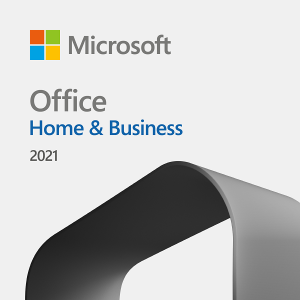Mô tả
Adobe Acrobat Professional 10 Win Asia Pac English là một phiên bản cụ thể của phần mềm Adobe Acrobat được thiết kế để quản lý và xử lý tài liệu PDF.
Tính năng của phần mềm Acrobat Professional 10 Win Asia Pac English
Adobe Acrobat Professional 10 (còn được biết đến là Acrobat X) là một ứng dụng PDF chuyên nghiệp của Adobe Systems. Dưới đây là một số tính năng chính của Adobe Acrobat Professional 10 Win Asia Pac English:
- Tạo và Chỉnh Sửa PDF:
- Tạo tài liệu PDF từ các nguồn khác nhau như văn bản, ảnh, và trang web.
- Chỉnh sửa nội dung trong tài liệu PDF, thêm, xóa và sắp xếp trang.
- Chuyển Đổi và Kết Hợp Tài Liệu:
- Chuyển đổi tài liệu từ các định dạng khác thành PDF.
- Kết hợp nhiều tài liệu thành một tài liệu PDF duy nhất.
- Bảo Mật và Chữ Ký Số:
- Áp dụng mật khẩu và các biện pháp bảo mật để bảo vệ tài liệu PDF.
- Ký số tài liệu để đảm bảo tính toàn vẹn và chứng thực.
- Tạo Biểu Đồ và Form PDF Tương Tác:
- Tạo và chỉnh sửa các biểu đồ và biểu đồ trong tài liệu PDF.
- Tạo các biểu mẫu PDF tương tác với các ô nhập liệu, nút, và các phần tử khác.
- Tìm Kiếm và Chọn Text:
- Tìm kiếm và chọn văn bản trong tài liệu PDF để copy hoặc chú thích.
- Xử Lý Hình Ảnh và Multimedia:
- Thực hiện xử lý hình ảnh như cắt, xoay và điều chỉnh kích thước.
- Nhúng và phát các tệp tin đa phương tiện như video và âm thanh trong tài liệu PDF.
- Quản Lý Bản In Ấn PDF:
- Quản lý các tùy chọn in ấn, bao gồm cả màu sắc, kích thước trang và chất lượng in.
- Chú Thích và Phê Duyệt:
- Thêm chú thích, ghi chú và ý kiến phê duyệt vào tài liệu PDF.
- Tích Hợp Với Công Nghệ Adobe:
- Tích hợp với các dịch vụ và công cụ khác của Adobe như Adobe Creative Cloud và Adobe Document Cloud.
- Tương Thích và Xuất PDF Đa Định Dạng:
- Xuất tài liệu PDF sang nhiều định dạng khác nhau như Word, Excel, PowerPoint và hình ảnh.
- Tính Năng OCR (Optical Character Recognition):
- Nhận diện văn bản trong hình ảnh và tài liệu quét để có thể tìm kiếm và chọn.
- Hỗ Trợ Đa Ngôn Ngữ:
- Cung cấp giao diện và hỗ trợ ngôn ngữ tiếng Anh và nhiều ngôn ngữ khác.
Lưu ý rằng một số tính năng có thể thay đổi tùy theo phiên bản cụ thể và cập nhật phần mềm. Để có thông tin chi tiết và cập nhật nhất, bạn nên kiểm tra trực tiếp trên trang web chính thức của Adobe hoặc tài liệu hướng dẫn của sản phẩm.
Hướng dẫn cài đặt phần mềm Acrobat Professional 10 Win Asia Pac English
Dưới đây là một hướng dẫn tổng quan về cách cài đặt phần mềm Adobe Acrobat Professional 10 Win Asia Pac English. Lưu ý rằng quy trình cài đặt có thể có sự khác biệt nhỏ tùy thuộc vào phiên bản cụ thể và hệ điều hành bạn đang sử dụng.
Lưu ý quan trọng: Trước khi bắt đầu, đảm bảo rằng bạn có quyền quản trị trên máy tính của mình và kiểm tra các yêu cầu hệ thống để đảm bảo máy tính của bạn đáp ứng các yêu cầu của phần mềm.
- Tải Về Phần Mềm:
- Tải phần mềm Adobe Acrobat Professional 10 từ trang web chính thức của Adobe hoặc từ nguồn đáng tin cậy.
- Mở Tệp Cài Đặt:
- Sau khi tải xong, mở tệp cài đặt. Đối với Windows, đó có thể là một tệp có đuôi “.exe”.
- Bắt Đầu Quá Trình Cài Đặt:
- Một hộp thoại cài đặt sẽ xuất hiện. Nhấn nút “Install” hoặc tương tự để bắt đầu quá trình cài đặt.
- Chọn Ngôn Ngữ và Khu Vực:
- Chọn ngôn ngữ và khu vực ứng dụng. Đối với phiên bản “Asia Pac English,” chọn tiếng Anh và khu vực châu Á Thái Bình Dương.
- Điều Chỉnh Tùy Chọn Cài Đặt (Nếu Có):
- Có thể yêu cầu bạn chọn tùy chọn cài đặt cụ thể như đường dẫn cài đặt, các tính năng cài đặt, hoặc phương pháp cập nhật.
- Chờ Quá Trình Cài Đặt Hoàn Tất:
- Chờ đợi quá trình cài đặt hoàn tất. Thời gian này có thể kéo dài tùy thuộc vào tốc độ của máy tính của bạn.
- Hoàn Tất và Khởi Động Ứng Dụng:
- Khi quá trình cài đặt hoàn tất, bạn có thể nhấn “Finish” hoặc tương tự để khởi động ứng dụng.
- Đăng Ký và Kích Hoạt (Nếu Cần):
- Bạn có thể cần đăng ký và kích hoạt phần mềm bằng cách nhập mã sản phẩm hoặc thông tin đăng nhập Adobe ID của bạn.
- Cập Nhật Phần Mềm (Nếu Có):
- Sau khi cài đặt, kiểm tra xem có cập nhật nào khả dụng không và cập nhật phần mềm của bạn nếu cần.
Lưu ý rằng đây chỉ là một hướng dẫn chung và quy trình cài đặt cụ thể có thể thay đổi tùy thuộc vào phiên bản cụ thể của Adobe Acrobat Professional 10 và hệ điều hành bạn đang sử dụng. Đảm bảo bạn tham khảo tài liệu hướng dẫn hoặc trang web chính thức của Adobe để biết thông tin chi tiết và cập nhật nhất.
Mua phần mềm Acrobat Professional 10 Win Asia Pac English ở đâu?
Trải qua hơn 17 năm phát triển, Tri Thức Software đã được sự tin tưởng của nhiều khách hàng trên thế giới và Việt Nam. Hiện nay chúng tôi đã trở thành doanh nghiệp hoạt động chuyên nghiệp trong lĩnh vực tư vấn và cấp phép phần mềm Acrobat Professional 10 Win Asia Pac English có bản quyền và các thiết bị CNTT lớn tại Việt Nam. Cung cấp nhiều giải pháp phần mềm trọn gói cho nhiều khách hàng từ đa ngành nghề và đa hình thức tư nhân, nhà nước, giáo dục,…chúng tôi có đội ngũ tư vấn, kỹ thuật, triển khai và thương mại, chăm sóc có kinh nghiệm sẽ hỗ trợ phục vụ khách hàng tốt nhất. Để được tư vấn và hỗ trợ giá tốt hơn, Quý khách hãy liên lạc với đội ngũ kinh doanh và hỗ trợ kỹ thuật của chúng tôi qua hotline (028) 22443013.